Introdução ao Epi Info - Versão Windows
|
|
|
- Angélica Back Mascarenhas
- 8 Há anos
- Visualizações:
Transcrição
1 Universidade de São Paulo/Faculdade de Saúde Pública Curso de Saúde Pública Disciplina: HEP Informática Introdução ao Epi Info - Versão Windows Apresentação do Software Criar Ficha (Make View) Cria fichas ou máscaras para a coleta de dados. Entrar Dados (Enter Data) Usado para fazer a entrada dos dados na ficha criada. Analisar Dados (Analyse Data) Analisa os dados inseridos produzindo relatórios, tabelas e gráficos. 1
2 Aulas 1 e 2 Epi Info - Versão Windows: Criação de uma base de dados 1. Elaboração da máscara/ficha. 2. Digitação (dupla). 3. Validação da base de dados. 4. Primeiras Análises 1. Criação da Ficha (máscara ou view). Nesta seção será apresentado como utilizar os recursos do Epi Info, versão Windows, para a criação de uma Ficha. Para criá-la, utilize as informações disponíveis no quadro a seguir Sobre o Banco de Dados (HIV) O banco de dados HIV registra informações relativas a uma investigação epidemiológica sobre a prevalência de HIV e DST em pacientes atendidos em Centro de Referência de Tratamento CRT, na cidade de São Paulo. São apresentados a seguir (página 5) os dados de 15 indivíduos Procedimentos para elaboração da máscara definição das variáveis. definição dos códigos das variáveis. tipos de variáveis (numérica, categórica, data, etc). 2
3 Iniciando o programa Clicar duas vezes sobre o ícone do Epi Info. Clicar uma vez sobre o ícone do Criar Ficha ou Make view Agora, selecione: Arquivo Novo: Agora, a caixa CRIAR OU ABRIR PROJETO irá aparecer na tela. Crie uma pasta com seu número USP no diretório C:\Epi_Info. Em seguida, em NOME DO ARQUIVO', digite um nome para o seu projeto de banco de dados. Depois, clique em ABRIR. (Sugestão para o nome de seu projeto: SEUNOME1) Comentário: Você acaba de criar um arquivo com extensão.mdb A seguir, aparecerá a seguinte tela: No campo NOMEIE A FICHA ou Name de View, digite o nome de sua Ficha (que faz parte do seu projeto), e em seguida clique OK. (Sugestão para o nome da sua ficha: Ficha1 ) Comentário: Podem ser criadas mais de uma ficha dentro de seu banco de dados. 3
4 1.4 Montando a estrutura do Banco de Dados Adicionando Texto sem a Entrada de Dados Muitas vezes será necessário inserir textos informativos na máscara. Isto pode facilitar tanto a identificação do questionário quanto no processo de digitação dos dados. Para isso, clique em inserir e depois na opção campo, e em seguida, a tela abaixo aparecerá. Na seção Campo ou Variável, selecione o tipo Label/Title e em seguida digite no campo superior, denominado Pergunta ou Prompt, um texto informando sobre o tema da pesquisa. Feito isso, você tem a opção de alterar o tipo da letra em Tipo de Letra para Prompt. Faça a escolha do tipo de letra e Aperte OK. Pronto! O texto já aparecerá na máscara. 4
5 Quadro 1. Pacientes atendidos no CRT- São Paulo Identifi cação Data coleta Data de Nascimento Sexo Peso (kg) Estatura (m) HIV Escolaridade DST Tipo de DST 1 14/10/02 10/11/1975 masculino 61,2 1,73 sim primeiro grau completo sim sífilis 2 25/11/02 11/08/1949 feminino 55,4 1,68 não segundo grau completo não. 3 13/11/02 09/08/1962 masculino 65,9 1,68 sim primeiro grau incompleto sim gonorréia 4 08/12/02 04/03/1963 feminino 53,5 1,62 sim sem informação sim verrugas genitais 5 18/10/02 22/03/1977 masculino 68,8 1,69 não primeiro grau incompleto sim sífilis 6 03/09/02 15/11/1979 masculino 57,6 1,65 sim superior incompleto não. 7 28/07/02 26/05/1968 feminino 54,7 1,58 sim segundo grau completo sim outras 8 15/08/02 29/08/1978 feminino 60,9 1,63 sim analfabeto sim gonorréia 9 30/08/02 07/08/1958 masculino 64,3 1,67 sim segundo grau incompleto sim gonorréia 10 29/07/02 30/06/1966 feminino 63,4 1,59 não sem informação não /09/02 27/07/1949 masculino 70,1 1,71 não segundo grau completo não /10/02 21/10/1946 masculino 88,2 1,80 sim segundo grau incompleto não /07/02 31/05/1938 feminino 60,4 1,62 sim analfabeto sim outras 14 04/12/02 19/06/1956 feminino 57,8 1,69 não superior incompleto sim verrugas genitais 15 1/11/02 19/09/1978 masculino 75 1,85 não superior completo não. Sugestão de nomes de variáveis: Identificação: Id Data: Datacol Data de nascimento: Datanasc Sexo: Sexo Peso: Peso Estatura: Estatura HIV: HIV Escolaridade: Escol DST: DST Tipo de DST: Tipo Sugestão de Códigos: Sexo: 0=Feminino 1=Masculino 9=Ignorado HIV: 0=Não 1=Sim 9=Ignorado Escol: 1=analfabeto 2=primeiro grau incompleto 3=primeiro grau completo 4=segundo grau incompleto 5=segundo grau completo 6= superior incompleto 7=superior completo 9=sem informação DST: 0=Não 1=Sim 9=Ignorado Tipo: 1=sífilis 2=gonorréia 3=verrugas genitais 4=outras 5=não se aplica 5
6 1.5 Adicionando Campos para Entrada de Dados: Você agora irá criar as variáveis que permitirão a entrada dos dados do seu questionário. Para isso, utilize o menu, clicando novamente em inserir e escolha campo. Em Pergunta ou Prompt, digite o nome para a variável. Dica: Para criar um campo novo, coloque o cursor em qualquer parte da área cinza da tela e clique o botão direito do mouse. A primeira variável a ser criada é a identificação do entrevistado (Id). Vale lembrar que esta variável é única, ou seja, cada entrevistado possui um número que servirá para identificá-lo no banco de dados e posteriormente facilitará no processo de validação dos dados. Para a criação da variável Identificação, em Campo ou Variável, clique em selecione uma opção para definir o tipo da sua variável. Ex: tipo text tamanho/size 2 e Comentário: Apesar da identificação do entrevistado ser um número, ele é apenas um rótulo, ou seja, não tem significado numérico. A próxima variável a ser criada é a Data da Coleta. (Datacol). Para isso, em Campo ou Variável clique em tipo da sua variável. Ex: date (DD-MM-YYYY). e selecione uma opção para definir o 6
7 Similarmente, para a Data do Nascimento (Datanasc), em Campo ou Variável clique em e selecione uma opção para definir o tipo da sua variável. Ex: date (DD-MM-YYYY). Para a variável Sexo, em Campo ou Variável clique em definir o tipo da sua variável. Ex: tipo number # e selecione uma opção para 7
8 Você poderia ter definido sua variável Sexo, como sendo do tipo texto (tamanho 1), embora esta não seja uma opção recomendável. Em seguida, você poderia criar os chamados valores legais para as categorias, clicando no campo Tabela de Códigos Valores Legais e em seguida, Create new para incluir os valores desejados. Ex: 0,1 e 9. Clique em OK As próximas variáveis a serem criadas são quantitativas contínuas (numéricas): Para a criação da variável Peso, em Campo ou Variável clique em opção para definir o tipo da sua variável. Ex: Number (##.##). e selecione uma Para a variável Estatura o procedimento é semelhante. Em Campo ou Variável clique em e selecione uma opção para definir o tipo da sua variável. Ex: Number (#.##). Clique OK Comentário: Para o campo tipo Number, você pode escolher quantos números colocar antes e depois da vírgula (fique atento, como o Epi-info é um software desenvolvido originalmente na língua inglesa, é preciso utilizar ponto (.) ao invés de vírgulas(,) para a separação das casas decimais). 8
9 Assim como a variável sexo, a variável HIV é qualitativa nominal, no entanto, ela será criada de forma numérica, seguindo a codificação sugerida na página 5. Variável HIV em Campo ou Variável clique em o tipo da sua variável. Ex: tipo number #. e selecione uma opção para definir Da mesma forma, apesar de não ser muito recomendado, você pode ter criado a variável HIV como texto, e poderia, em seguida, criar valores legais para esta variável clicando no campo Tabela de códigos Valores Legais e incluindo os valores desejados. Ex: 0-Não, 1- Sim, 9 NS/NR. 9
10 Para a variável Escolaridade, em Campo ou Variável clique em opção para definir o tipo da sua variável. Ex: tipo number #. e selecione uma Você poderia ter criado valores legais para esta variável clicando no campo Tabela de códigos Valores Legais e incluindo os valores desejados. Ex: 1 (analfabeto),2 (primeiro grau incompleto), 3 (primeiro grau completo), 4 (segundo grau incompleto), 5 (segundo grua completo), 6 (superior incompleto), 7 (superior completo) e 9 (sem informação). 10
11 Para a variável DST, em Campo ou Variável clique em definir o tipo da sua variável. Ex: tipo number # e selecione uma opção para Similarmente, para a variável Tipo, em Campo ou Variável clique em uma opção para definir o tipo da sua variável. Ex: tipo number # e selecione Após a criação de todos os campos/variáveis, provavelmente sua máscara estará com os campos desarrumados e fora de posição. Se você deseja configurar os mesmos de maneira a deixá-los organizados, poderá fazer isso clicando com o mouse sobre o campo que deseja mover, e em seguida arrastar para a posição que preferir. Comentário: Uma outra forma de modificar esta estruturação, é selecionar todos os campos que deseja ordenar, e em seguida, clicar em Formato e depois em Alinhar e em Horizontal ou em Vertical conforme mostrado na figura que se segue. 11
12 Observação: os campos que ficarem fora da área pontilhada selecionada pelo mouse não serão alinhados junto com os outros. Este é o resultado final dessa etapa: Após o término da criação da máscara, salve a mesma em Arquivo Salvar. Ao fechar o programa, o Epi-Info se certificará que o início da digitação se dará a partir da primeira observação na ficha recém criada por você. 12
13 O próximo passo é criar uma cópia da sua máscara, (crie a cópia e renomeie o arquivo como sendo SEUNOME2). Agora você terá 2 arquivos (máscaras) semelhantes. 1.6 Digitando dados na máscara criada. Abra o EPI-INFO novamente e clique agora em ENTRAR DADOS. Lembre-se de que você fará a dupla digitação dos seus dados, por isso, abra agora o arquivo SEUNOME1.mdb No menu, Arquivo Abrir (Abra o arquivo 1 e selecione a tabela disponível) Em seguida clique em OK para dar início ao processo de digitação dos seus dados. A seguir, aparecerá a tela com os campos em branco e que deverão ser preenchidos. Ao iniciar a digitação, o primeiro campo que deve ser digitado é o Id, após digitar o valor do mesmo, pressione enter e observe que automaticamente você já poderá digitar o dado seguinte, e assim sucessivamente. 13
14 Após preencher todos os dados do primeiro indivíduo, o próprio programa se encarregará de iniciar a digitação do próximo indivíduo. (Observe que os campos ficaram vazios novamente, e o número do registro se modificou conforme a figura). 1.7 Salvando o banco de dados Após a digitação do seu banco de dados, salve seu trabalho clicando em Salvar dados, ou Arquivo Salvar e saia do programa. Você agora deverá dar início ao processo da segunda digitação. (esta é uma estratégia muito utilizada para conferência do seu banco de dados). Lembre-se que um banco de dados corretamente digitado é de fundamental importância para análises estatísticas mais precisas. Saia do programa e abra novamente o EPI-INFO e em seguida, clique em: ENTRAR DADOS Arquivo Abrir Localize agora e selecione seu projeto 2, (SEUNOME2.mdb), clique em abrir e em seguida inicie a digitação. Ao final, não se esqueça de salvar este segundo banco que foi também digitado. 1.8 Validando o Banco de Dados (COMPARAR DADOS / VALIDATE ) Para checagem e validação do seu banco de dados, o EPI-INFO conta com uma ferramenta muito utilizada pelos pesquisadores que permite conferir a precisão dos dados, ou seja, se o banco possui algum erro de digitação. Lembre-se que você possui 2 arquivos de bancos de dados (SEUNOME1.mdb e SEUNOME2.mdb) e o que faremos agora é comparar estes dois arquivos para encontrar possíveis diferenças, ou seja, alguma inconsistência na digitação dos dados. Para isso, na tela inicial do EPI-INFO escolha, UTILITÁRIOS COMPARAR DADOS 14
15 Em seguida, a seguinte tela aparecerá: Clicando em ARQUIVO NOVO ROTEIRO, você dará início ao processo de comparação dos seus bancos de dados. Em Tipos de Tabelas, escolha Fichas de EpiInfo, em seguida, no campo MDB1, coloque seu arquivo 1 e similarmente, no campo MDB2, coloque seu arquivo 2. Não se esqueça de colocar os nomes das fichas também. 15
16 Agora, você deve ficar atento, pois você escolherá por qual registro seus dados serão comparados. (Selecione a variável Id ). Após clicar em avançar, é necessário indicar neste passo, quais as variáveis serão comparadas. (marque todas elas). 16
17 Comentário: O EPI-INFO, além de mostrar os resultados da comparação na tela do computador, permite também que o usuário visualize um relatório contendo todas as diferenças encontradas por ele em formato HTML. Para isso, no campo abaixo, escolha o caminho e nomeie o arquivo. (Exemplo: SAIDA_VALIDACAO_SEUNOME.htm) Se todos os passos até aqui foram feitos corretamente, a tela abaixo aparecerá, e só resta agora clicar em Comparar. O resultado da comparação é mostrado em seguida. 17
18 Se os dois bancos estivessem em total concordância, e nenhuma diferença tivesse sido encontrada, a seguinte tela teria aparecido. Observação: O banco número 2, foi digitado com alguns erros propositadamente. Dessa forma, observa-se que os campos marcados não possuem o mesmo valor nos dois bancos de dados. Veja: 18
19 Você poderá visualizar as diferenças em uma lista, se clicar no ícone abaixo do menu. localizado É possível corrigir as diferenças encontradas utilizando os botões ACEITAR VALOR DA TABELA 1 ou ACEITAR VALOR DA TABELA 2. Se erros de digitação estiverem nas duas tabelas, utilize o programa ENTRAR DADOS e faça as correções necessárias, ou altere manualmente. Se todas as correções forem feitas, a seguinte tela (azul) aparecerá, informando que não há mais diferenças entre os dois bancos de dados. (Observe que os dados que estavam diferentes, agora foram corrigidos e estão iguais nas duas tabelas). 19
20 Epi Info - Versão Windows: Primeiras Análises de Dados Abra o EpiInfo, versão Windows, clique no botão Analisar Dados ou Analyse data e a seguinte tela aparecerá: Do lado esquerdo da tela, você encontra as seguintes opções: Dados/Data (funções para trabalhar com a base de dados) Variáveis/Variables e Selecionar/Se Select/If (funções para manipulação das variáveis do banco de dados) Estatísticas/Statistics e Estatística Avançada/Advanced Statistics (funções para realização de análises estatísticas do banco de dados) Saída/Output (funções de salvamento e saída) Comandos definidos pelo usuário/user defined commands e Interação com o usuário/user interaction Opções/Options (funções para configuração do programa) 20
21 Para utilizar cada uma das opções do Epi-Info, o primeiro passo é abrir o banco de dados com o qual se deseja trabalhar, para isso: em Dados clique em Abrir (Importar) Lembre-se: O Epi-Info trabalha com bancos de dados provenientes de uma série de outros softwares. Em Formato do banco de dados o Epi-Info permite que o usuário escolha qual o formato do banco que se irá trabalhar. Em Origem dos dados, o usuário encontra onde está localizado o arquivo que será aberto pelo Epi-Info. Existe a opção de selecionar com qual das fichas o usuário vai trabalhar. Geralmente este tipo de opção é encontrada em arquivos com extensão mdb ou xls. Quando escolhido o arquivo e eventualmente a ficha, pressiona-se em seguida o botão OK,. Na tela (cinza), aparecerá onde está localizado este arquivo e quantos registros o mesmo possui. Uma vez aberto o banco de dados, entre na opção Listar e observe todas as variáveis do banco e como elas estão armazenadas. Utilize também a função Exibir, e em seguida, na tela, investigue em Field Type, qual é o formato ou o tipo destas variáveis presentes no banco. 2 - Sobre o Banco de Dados Relembrando... O banco de dados HIV registra informações relativas a uma investigação epidemiológica a cerca da prevalência de HIV e DST em pacientes atendidos em Centro de Referência de Tratamento CRT, na cidade de São Paulo. São apresentados dados referentes a 15 indivíduos. 21
22 2.1 - Iniciando o programa Clicar duas vezes sobre o ícone do Epi Info. Clicar uma vez sobre o ícone do Análisar Dados 2.2 Gravando os resultados das análises Em Comandos de Análise Saída Rota de saída clique em... Procure a pasta C:\Epi_Info e dê um nome para o arquivo com a extensão HTM. (sugestão: SEUNOME_SAIDA.HTM) Clique em OK Abrindo o banco de dados Em Comandos de Análise Dados Clicar sobre Abrir (Importar) No menu Abrir Formato de banco de dados Epi 2000 Origem dos dados C:\EpiInfo\SEUNOME1.mdb Mostrar Fichas Fichas Escolha viewficha1 Clique em OK O banco de dados será aberto, observe a janela na parte superior do monitor e a janela na parte inferior, que registra a sintaxe dos comandos. O banco de dados é composto por quantos registros? Resposta: registros. 22
23 2.4 - Verificando as variáveis do banco de dados Variáveis Exibir Clique em OK Importante: Observe os tipos de variáveis (numéricas, lógicas, gerais, alfabéticas), seus nomes e tamanhos Investigando o conteúdo do banco de dados Estatísticas Listar Variáveis * com o asterisco, serão selecionadas todas as variáveis Grade (deixar ativado) Observe os dados do banco Fazendo tabelas simples Estatísticas Frequências Frequência de ESTATURA Clique em OK Importante: Observe, para a variável estatura, as frequências de ocorrência das alturas (número e porcentagem), o menor e o maior valor, o percentual acumulado, por exemplo, a altura que deixa abaixo dela aproximadamente 50% das observações (esta é a mediana), a estatura, ou as estaturas mais frequentes (esta é a moda). Procure valores muito diferentes dos demais (estes podem ser valores aberrantes outliers). Estatísticas Freqüências Freqüência de HIV Clique em OK 23
24 Observe, para a variável HIV, a proporção de indivíduos que estão infectados com o vírus HIV. Você gostaria de saber a distribuição de freqüência de outra variável? Faça sua escolha Resumindo dados de variáveis quantitativas Estatísticas Médias Médias de PESO Clique em OK Importante: Observe as estatísticas: peso média, valores de peso que deixam abaixo 25%, 50% e 75% das observações (estes são valores de posição dos dados, úteis para identificar a população de estudo quanto à característica de estudo). Observe a dispersão dos dados. Lembre-se que o desvio padrão é a medida média do erro que se comete ao resumir os dados pela média. Se você resumisse o peso deste grupo, qual seria o peso médio? kg. Em média, quantos quilos você está errando ao descrever o grupo como tendo este peso médio? kg. Observe a mediana. O valor do peso mediano é kg. Compare-o ao peso médio. São muito diferentes? Como salvar a minha saída em Word (.doc) Primeiramente deve-se abrir o arquivo utilizando o Word, mantendo-o em formato HTM. Em seguida, no menu do Word, em Arquivo salvar como... mude a extensão para documento do Word (.doc). Pronto! Seu documento está salvo e você poderá editá-lo se necessário. 24
Aula 01 Conceitos Iniciais sobre Excel 2010
 Aula 01 Conceitos Iniciais sobre Excel 2010 Professor: Bruno Gomes Disciplina: Informática Básica Curso: Gestão de Turismo Sumário da aula: 1. Abrindo o Excel; 2. Conhecendo a Tela do Excel. 3. Inserindo
Aula 01 Conceitos Iniciais sobre Excel 2010 Professor: Bruno Gomes Disciplina: Informática Básica Curso: Gestão de Turismo Sumário da aula: 1. Abrindo o Excel; 2. Conhecendo a Tela do Excel. 3. Inserindo
Introdução ao Epi Info - Versão Windows
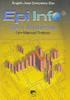 Universidade de São Paulo/Faculdade de Saúde Pública Curso de Saúde Pública Disciplina: HEP 147 Informática I Introdução ao Epi Info - Versão Windows Apresentação do Software Criar Ficha (Make View) Cria
Universidade de São Paulo/Faculdade de Saúde Pública Curso de Saúde Pública Disciplina: HEP 147 Informática I Introdução ao Epi Info - Versão Windows Apresentação do Software Criar Ficha (Make View) Cria
Portal do Projeto Tempo de Ser
 Sumário Portal do Projeto Tempo de Ser O que é um Wiki?...2 Documentos...2 Localizando documentos...3 Links...3 Criando um Documento...4 Criando um link...4 Editando um Documento...5 Sintaxe Básica...5
Sumário Portal do Projeto Tempo de Ser O que é um Wiki?...2 Documentos...2 Localizando documentos...3 Links...3 Criando um Documento...4 Criando um link...4 Editando um Documento...5 Sintaxe Básica...5
Superintendência Regional de Ensino de Ubá - MG Núcleo de Tecnologia Educacional NTE/Ubá. LibreOffice Impress Editor de Apresentação
 Superintendência Regional de Ensino de Ubá - MG Núcleo de Tecnologia Educacional NTE/Ubá LibreOffice Impress Editor de Apresentação Iniciando o Impress no Linux Educacional 4 1. Clique no botão 'LE' no
Superintendência Regional de Ensino de Ubá - MG Núcleo de Tecnologia Educacional NTE/Ubá LibreOffice Impress Editor de Apresentação Iniciando o Impress no Linux Educacional 4 1. Clique no botão 'LE' no
Para o OpenOffice Impress, assim como para vários softwares de apresentação, uma apresentação é um conjunto de slides.
 OPENOFFICE IMPRESS 1. O QUE É UMA APRESENTAÇÃO Para o OpenOffice Impress, assim como para vários softwares de apresentação, uma apresentação é um conjunto de slides. Em cada slide podemos ter vários elementos
OPENOFFICE IMPRESS 1. O QUE É UMA APRESENTAÇÃO Para o OpenOffice Impress, assim como para vários softwares de apresentação, uma apresentação é um conjunto de slides. Em cada slide podemos ter vários elementos
CADERNOS DE INFORMÁTICA Nº 1. Fundamentos de Informática I - Word 2010. Sumário
 CADERNO DE INFORMÁTICA FACITA Faculdade de Itápolis Aplicativos Editores de Texto WORD 2007/2010 Sumário Editor de texto... 3 Iniciando Microsoft Word... 4 Fichários:... 4 Atalhos... 5 Área de Trabalho:
CADERNO DE INFORMÁTICA FACITA Faculdade de Itápolis Aplicativos Editores de Texto WORD 2007/2010 Sumário Editor de texto... 3 Iniciando Microsoft Word... 4 Fichários:... 4 Atalhos... 5 Área de Trabalho:
Sistema topograph 98. Tutorial Módulo Fundiário
 Sistema topograph 98 Tutorial Módulo Fundiário Preparando o desenho para o Módulo Fundiário _ 1. Na área de trabalho do Windows, procure o ícone do topograph e dê um duplo clique sobre ele para carregar
Sistema topograph 98 Tutorial Módulo Fundiário Preparando o desenho para o Módulo Fundiário _ 1. Na área de trabalho do Windows, procure o ícone do topograph e dê um duplo clique sobre ele para carregar
APOSTILA DE INFORMÁTICA MICROSOFT WORD 2012
 APOSTILA DE INFORMÁTICA MICROSOFT WORD 2012 Profa Responsável Fabiana P. Masson Caravieri SUMÁRIO 1. MICROSOFT WORD 2010.... 3 1.1 INICIANDO O WORD 2010.... 3 2. Pagina Inicial.... 6 2.1 Aba arquivo...
APOSTILA DE INFORMÁTICA MICROSOFT WORD 2012 Profa Responsável Fabiana P. Masson Caravieri SUMÁRIO 1. MICROSOFT WORD 2010.... 3 1.1 INICIANDO O WORD 2010.... 3 2. Pagina Inicial.... 6 2.1 Aba arquivo...
O Windows também é um programa de computador, mas ele faz parte de um grupo de programas especiais: os Sistemas Operacionais.
 MICROSOFT WINDOWS O Windows também é um programa de computador, mas ele faz parte de um grupo de programas especiais: os Sistemas Operacionais. Apresentaremos a seguir o Windows 7 (uma das versões do Windows)
MICROSOFT WINDOWS O Windows também é um programa de computador, mas ele faz parte de um grupo de programas especiais: os Sistemas Operacionais. Apresentaremos a seguir o Windows 7 (uma das versões do Windows)
OpenOffice Calc Aula 4
 OpenOffice Calc Aula 4 Objetivos: Apresentar a criação de um gráfico no CALC, a partir dos dados em uma planilha Apresentar os diversos tipos de gráficos e suas aplicações (gráfico de coluna, de linha,
OpenOffice Calc Aula 4 Objetivos: Apresentar a criação de um gráfico no CALC, a partir dos dados em uma planilha Apresentar os diversos tipos de gráficos e suas aplicações (gráfico de coluna, de linha,
Importação de Dados no Sphinx
 Importação de Dados no Sphinx A importação de dados refere-se à transferência de dados coletados em outro ambiente para dentro do software Sphinx. No software, encontre a opção Importar dados no estágio
Importação de Dados no Sphinx A importação de dados refere-se à transferência de dados coletados em outro ambiente para dentro do software Sphinx. No software, encontre a opção Importar dados no estágio
CADASTRO DE OBRAS E PROJETOS DE ENGENHARIA
 CADASTRO DE OBRAS E PROJETOS DE ENGENHARIA SET 2014 2 INTRODUÇÃO Este manual objetiva orientar os servidores no processo do cadastro de projetos no Sistema Channel para viabilizar o acompanhamento físico-financeiro
CADASTRO DE OBRAS E PROJETOS DE ENGENHARIA SET 2014 2 INTRODUÇÃO Este manual objetiva orientar os servidores no processo do cadastro de projetos no Sistema Channel para viabilizar o acompanhamento físico-financeiro
Figura 1: tela inicial do BlueControl COMO COLOCAR A SALA DE INFORMÁTICA EM FUNCIONAMENTO?
 Índice BlueControl... 3 1 - Efetuando o logon no Windows... 4 2 - Efetuando o login no BlueControl... 5 3 - A grade de horários... 9 3.1 - Trabalhando com o calendário... 9 3.2 - Cancelando uma atividade
Índice BlueControl... 3 1 - Efetuando o logon no Windows... 4 2 - Efetuando o login no BlueControl... 5 3 - A grade de horários... 9 3.1 - Trabalhando com o calendário... 9 3.2 - Cancelando uma atividade
Professor Paulo Lorini Najar
 Microsoft PowerPoint O Microsoft PowerPoint é uma ferramenta ou gerador de apresentações, palestras, workshops, campanhas publicitárias, utilizados por vários profissionais, entre eles executivos, publicitários,
Microsoft PowerPoint O Microsoft PowerPoint é uma ferramenta ou gerador de apresentações, palestras, workshops, campanhas publicitárias, utilizados por vários profissionais, entre eles executivos, publicitários,
Sumário. 1. Instalando a Chave de Proteção 3. 2. Novas características da versão 1.3.8 3. 3. Instalando o PhotoFacil Álbum 4
 1 Sumário 1. Instalando a Chave de Proteção 3 2. Novas características da versão 1.3.8 3 3. Instalando o PhotoFacil Álbum 4 4. Executando o PhotoFacil Álbum 9 3.1. Verificação da Chave 9 3.1.1. Erro 0001-7
1 Sumário 1. Instalando a Chave de Proteção 3 2. Novas características da versão 1.3.8 3 3. Instalando o PhotoFacil Álbum 4 4. Executando o PhotoFacil Álbum 9 3.1. Verificação da Chave 9 3.1.1. Erro 0001-7
Informática básica Telecentro/Infocentro Acessa-SP
 Informática básica Telecentro/Infocentro Acessa-SP Aula de hoje: Verificando data e hora, desligando o computador, janelas, copiar colar, excluindo um arquivo. Prof: Lucas Aureo Guidastre Verificando data
Informática básica Telecentro/Infocentro Acessa-SP Aula de hoje: Verificando data e hora, desligando o computador, janelas, copiar colar, excluindo um arquivo. Prof: Lucas Aureo Guidastre Verificando data
Sumário INTRODUÇÃO 3 TELA DE APRESENTAÇÃO 3 DESENHANDO E TRANSFORMANDO 29 FERRAMENTA FORMA 29 PREENCHIMENTOS E CONTORNOS 36
 Sumário Todos os direitos reservados e protegidos pela Lei 5.988 de 14/12/73. Nenhuma parte deste livro, sem prévia autorização por escrito de Celta Informática, poderá ser reproduzida total ou parcialmente,
Sumário Todos os direitos reservados e protegidos pela Lei 5.988 de 14/12/73. Nenhuma parte deste livro, sem prévia autorização por escrito de Celta Informática, poderá ser reproduzida total ou parcialmente,
O QUE É A CENTRAL DE JOGOS?
 O QUE É A CENTRAL? A Central de Jogos consiste de duas partes: Um site na Internet e um programa de computador (Central) que deve ser instalado em sua máquina. No site www.centraldejogos.com.br, você pode
O QUE É A CENTRAL? A Central de Jogos consiste de duas partes: Um site na Internet e um programa de computador (Central) que deve ser instalado em sua máquina. No site www.centraldejogos.com.br, você pode
ROBERTO OLIVEIRA CUNHA
 LEIAME APRESENTAÇÃO Nenhuma informação do TUTORIAL DO MICRO- SOFT OFFICE WORD 2003 poderá ser copiada, movida ou modificada sem autorização prévia e escrita do Programador Roberto Oliveira Cunha. Programador:
LEIAME APRESENTAÇÃO Nenhuma informação do TUTORIAL DO MICRO- SOFT OFFICE WORD 2003 poderá ser copiada, movida ou modificada sem autorização prévia e escrita do Programador Roberto Oliveira Cunha. Programador:
UNIVERSIDADE FEDERAL DO AMAPÁ PRÓ REITORIA DE ADMINISTRAÇÃO E PLANEJAMENTO DEPARTAMENTO DE INFORMÁTICA. Manual do Moodle- Sala virtual
 UNIVERSIDADE FEDERAL DO AMAPÁ PRÓ REITORIA DE ADMINISTRAÇÃO E PLANEJAMENTO DEPARTAMENTO DE INFORMÁTICA Manual do Moodle- Sala virtual UNIFAP MACAPÁ-AP 2012 S U M Á R I O 1 Tela de Login...3 2 Tela Meus
UNIVERSIDADE FEDERAL DO AMAPÁ PRÓ REITORIA DE ADMINISTRAÇÃO E PLANEJAMENTO DEPARTAMENTO DE INFORMÁTICA Manual do Moodle- Sala virtual UNIFAP MACAPÁ-AP 2012 S U M Á R I O 1 Tela de Login...3 2 Tela Meus
Estatística no EXCEL
 Estatística no EXCEL Prof. Ms. Osorio Moreira Couto Junior 1. Ferramentas... 2 2. Planilha de dados... 3 2.1. Introdução... 3 2.2. Formatação de células... 4 2.3. Inserir ou Excluir Linhas e Colunas...
Estatística no EXCEL Prof. Ms. Osorio Moreira Couto Junior 1. Ferramentas... 2 2. Planilha de dados... 3 2.1. Introdução... 3 2.2. Formatação de células... 4 2.3. Inserir ou Excluir Linhas e Colunas...
MANUAL DA SECRETARIA
 MANUAL DA SECRETARIA Conteúdo Tela de acesso... 2 Liberação de acesso ao sistema... 3 Funcionários... 3 Secretaria... 5 Tutores... 7 Autores... 8 Configuração dos cursos da Instituição de Ensino... 9 Novo
MANUAL DA SECRETARIA Conteúdo Tela de acesso... 2 Liberação de acesso ao sistema... 3 Funcionários... 3 Secretaria... 5 Tutores... 7 Autores... 8 Configuração dos cursos da Instituição de Ensino... 9 Novo
Passo- a- passo SKILLSPECTOR Software gratuito para análise cinemática Procedimentos para configuração, digitalização e calibragem
 Passo- a- passo SKILLSPECTOR Software gratuito para análise cinemática Procedimentos para configuração, digitalização e calibragem Prof. Dr. Ricardo Martins de Souza O passo- a- passo a seguir tem como
Passo- a- passo SKILLSPECTOR Software gratuito para análise cinemática Procedimentos para configuração, digitalização e calibragem Prof. Dr. Ricardo Martins de Souza O passo- a- passo a seguir tem como
Criação da etiqueta para os cartões
 Criação da etiqueta para os cartões O sistema Fidelizar! oferece um recurso para criação de etiquetas que poderão ser impressas e coladas nos cartões a serem entregues aos clientes. Assim, os cartões poderão
Criação da etiqueta para os cartões O sistema Fidelizar! oferece um recurso para criação de etiquetas que poderão ser impressas e coladas nos cartões a serem entregues aos clientes. Assim, os cartões poderão
GUIA DE CONFIGURAÇÃO BALANÇA TOPMAX S & URANO INTEGRA
 GUIA DE CONFIGURAÇÃO BALANÇA TOPMAX S & URANO INTEGRA Abaixo seguem os passos necessários para que você possa cadastrar um Equipamento do tipo Balança Topmax S no Software Urano Integra. Passo 1: Acessar
GUIA DE CONFIGURAÇÃO BALANÇA TOPMAX S & URANO INTEGRA Abaixo seguem os passos necessários para que você possa cadastrar um Equipamento do tipo Balança Topmax S no Software Urano Integra. Passo 1: Acessar
Projeto ECA na Escola - Plataforma de Educação à Distância
 Página1 Apresentação Projeto ECA na Escola - Plataforma de Educação à Distância Olá Participante do Projeto ECA na Escola, Este tutorial pretende auxiliá-lo na navegação na Plataforma de Educação à Distância
Página1 Apresentação Projeto ECA na Escola - Plataforma de Educação à Distância Olá Participante do Projeto ECA na Escola, Este tutorial pretende auxiliá-lo na navegação na Plataforma de Educação à Distância
AULA 2 Planos, Vistas e Temas
 2.1 AULA 2 Planos, Vistas e Temas Essa aula apresenta os conceitos de Plano de Informação, Vista e Tema e suas manipulações no TerraView. Para isso será usado o banco de dados criado na AULA 1. Abra o
2.1 AULA 2 Planos, Vistas e Temas Essa aula apresenta os conceitos de Plano de Informação, Vista e Tema e suas manipulações no TerraView. Para isso será usado o banco de dados criado na AULA 1. Abra o
Conectar diferentes pesquisas na internet por um menu
 Conectar diferentes pesquisas na internet por um menu Pré requisitos: Elaboração de questionário Formulário multimídia Publicação na internet Uso de senhas na Web Visualização condicionada ao perfil A
Conectar diferentes pesquisas na internet por um menu Pré requisitos: Elaboração de questionário Formulário multimídia Publicação na internet Uso de senhas na Web Visualização condicionada ao perfil A
Manual MQS. Logo após colocar essas informações abrirá a página inicial do sistema:
 Manual MQS Para acessar o sistema MQS na versão em PHP, basta clicar no link: www.mqs.net.br/plus. Colocar login e senha que foram fornecidos por email. Logo após colocar essas informações abrirá a página
Manual MQS Para acessar o sistema MQS na versão em PHP, basta clicar no link: www.mqs.net.br/plus. Colocar login e senha que foram fornecidos por email. Logo após colocar essas informações abrirá a página
Índice. 5. Editar as seções de um curso 6. Estruturar o curso 7. Publicar o curso 8. Resumo do Fluxo de criação de um curso no educommons
 Manual do Professor Índice 1. Selecionar a categoria na qual incluir o curso 2. Adicionar um curso novo 3. Importar o template do curso 4. Fazer upload de conteúdos do novo curso para a plataforma 4.1.
Manual do Professor Índice 1. Selecionar a categoria na qual incluir o curso 2. Adicionar um curso novo 3. Importar o template do curso 4. Fazer upload de conteúdos do novo curso para a plataforma 4.1.
LASERTECK SOFTECK FC MANUAL DO USUÁRIO
 LASERTECK SOFTECK FC MANUAL DO USUÁRIO 2015 SUMÁRIO 1 INTRODUÇÃO... 3 2 REQUISITOS DO SISTEMA... 3 3 INSTALAÇÃO... 3 4 O QUE MUDOU... 3 5 COMO COMEÇAR... 4 6 FORMULÁRIOS DE CADASTRO... 5 7 CADASTRO DE
LASERTECK SOFTECK FC MANUAL DO USUÁRIO 2015 SUMÁRIO 1 INTRODUÇÃO... 3 2 REQUISITOS DO SISTEMA... 3 3 INSTALAÇÃO... 3 4 O QUE MUDOU... 3 5 COMO COMEÇAR... 4 6 FORMULÁRIOS DE CADASTRO... 5 7 CADASTRO DE
,QWURGXomRDR(GLWRUGH $SUHVHQWDo}HV3RZHU3RLQW
 Universidade Federal de Viçosa Departamento de Informática,QWURGXomRDR(GLWRUGH $SUHVHQWDo}HV3RZHU3RLQW Flaviano Aguiar Liziane Santos Soares Jugurta Lisboa Filho (Orientador) PROJETO UNESC@LA Setembro
Universidade Federal de Viçosa Departamento de Informática,QWURGXomRDR(GLWRUGH $SUHVHQWDo}HV3RZHU3RLQW Flaviano Aguiar Liziane Santos Soares Jugurta Lisboa Filho (Orientador) PROJETO UNESC@LA Setembro
1. REGISTRO DE PROJETOS
 1. REGISTRO DE PROJETOS Nesta aplicação será feito o registro dos projetos/ ações de extensão, informando os dados iniciais do projeto, as classificações cabíveis, os participantes, a definição da região
1. REGISTRO DE PROJETOS Nesta aplicação será feito o registro dos projetos/ ações de extensão, informando os dados iniciais do projeto, as classificações cabíveis, os participantes, a definição da região
Themis Serviços On Line - Publicações
 Nome do documento Guia do Usuário Themis Serviços On Line - Publicações Sumário Introdução:... 3 1 - Cadastro dos Usuários do Themis Serviços On Line:... 3 2 - Acesso ao Sistema Themis Serviços On Line:...
Nome do documento Guia do Usuário Themis Serviços On Line - Publicações Sumário Introdução:... 3 1 - Cadastro dos Usuários do Themis Serviços On Line:... 3 2 - Acesso ao Sistema Themis Serviços On Line:...
Microsoft Office Outlook Web Access ABYARAIMOVEIS.COM.BR
 Microsoft Office Outlook Web Access ABYARAIMOVEIS.COM.BR 1 Índice: 01- Acesso ao WEBMAIL 02- Enviar uma mensagem 03- Anexar um arquivo em uma mensagem 04- Ler/Abrir uma mensagem 05- Responder uma mensagem
Microsoft Office Outlook Web Access ABYARAIMOVEIS.COM.BR 1 Índice: 01- Acesso ao WEBMAIL 02- Enviar uma mensagem 03- Anexar um arquivo em uma mensagem 04- Ler/Abrir uma mensagem 05- Responder uma mensagem
16 - SCARTA. 1. Abrir o SCARTA clicando no ícone que se encontra na área de trabalho (Fig.1). Fig.1- Ícone do SCARTA
 16 - SCARTA Módulo do SPRING que permite editar uma carta e gerar arquivo para impressão, permitindo a apresentação na forma de um documento cartográfico. 1. Abrir o SCARTA clicando no ícone que se encontra
16 - SCARTA Módulo do SPRING que permite editar uma carta e gerar arquivo para impressão, permitindo a apresentação na forma de um documento cartográfico. 1. Abrir o SCARTA clicando no ícone que se encontra
Assinatura ainda não verificada
 Assinatura ainda não verificada Adobe Reader versão 9 Atenção! Se Assinatura não válida for apresentado no painel de assinaturas do documento PDF significa que a assinatura ainda não foi verificada. Siga
Assinatura ainda não verificada Adobe Reader versão 9 Atenção! Se Assinatura não válida for apresentado no painel de assinaturas do documento PDF significa que a assinatura ainda não foi verificada. Siga
Astra LX Registro de Pacientes e Médicos Guia para o acesso aos registros de Pacientes e Médicos e eliminação de dados duplicados no AstraLX
 Astra LX Registro de Pacientes e Médicos Guia para o acesso aos registros de Pacientes e Médicos e eliminação de dados duplicados no AstraLX 2011 Equipe Documentação Astra AstraLab 27/10/2011 Sumário Registro
Astra LX Registro de Pacientes e Médicos Guia para o acesso aos registros de Pacientes e Médicos e eliminação de dados duplicados no AstraLX 2011 Equipe Documentação Astra AstraLab 27/10/2011 Sumário Registro
MANUAL DO PEP ATUALIZADO EM 13-08-2014 PROPOSTA ELETRÔNICA DE PREÇOS REFERENTE A VERSÃO DO PEP: 2.0.0.25
 MANUAL DO PEP ATUALIZADO EM 13-08-2014 PROPOSTA ELETRÔNICA DE PREÇOS REFERENTE A VERSÃO DO PEP: 2.0.0.25 1 Sumário 1.Objetivo...03 2.Suporte...03 3.Como instalar...03 4.Usando o PEP...09 2 1. Objetivo:
MANUAL DO PEP ATUALIZADO EM 13-08-2014 PROPOSTA ELETRÔNICA DE PREÇOS REFERENTE A VERSÃO DO PEP: 2.0.0.25 1 Sumário 1.Objetivo...03 2.Suporte...03 3.Como instalar...03 4.Usando o PEP...09 2 1. Objetivo:
Prefeitura de Volta Redonda Secretaria Municipal de Educação Departamento Pedagógico Núcleo de Tecnologia Educacional Volta Redonda NTM
 Prefeitura de Volta Redonda Departamento Pedagógico NTM Planilha Eletrônica Prefeitura de Volta Redonda Departamento Pedagógico NTM Prefeitura de Volta Redonda Departamento Pedagógico NTM Coloque seus
Prefeitura de Volta Redonda Departamento Pedagógico NTM Planilha Eletrônica Prefeitura de Volta Redonda Departamento Pedagógico NTM Prefeitura de Volta Redonda Departamento Pedagógico NTM Coloque seus
Para o PowerPoint, assim como para vários softwares de apresentação, uma apresentação é um conjunto de slides.
 POWERPOINT 1. O QUE É UMA APRESENTAÇÃO Para o PowerPoint, assim como para vários softwares de apresentação, uma apresentação é um conjunto de slides. Em cada slide podemos ter vários elementos ou objetos
POWERPOINT 1. O QUE É UMA APRESENTAÇÃO Para o PowerPoint, assim como para vários softwares de apresentação, uma apresentação é um conjunto de slides. Em cada slide podemos ter vários elementos ou objetos
PRINCÍPIOS DE INFORMÁTICA PRÁTICA 06 1. OBJETIVO 2. BASE TEÓRICA 3. SEQÜÊNCIA DA AULA. 3.1 Iniciando o PowerPoint
 PRINCÍPIOS DE INFORMÁTICA PRÁTICA 06 1. OBJETIVO Apresentar o PowerPoint, que é o software para montar apresentações na forma de slides da Microsoft. Isso será feito seguindo-se uma seqüência mostrando
PRINCÍPIOS DE INFORMÁTICA PRÁTICA 06 1. OBJETIVO Apresentar o PowerPoint, que é o software para montar apresentações na forma de slides da Microsoft. Isso será feito seguindo-se uma seqüência mostrando
SIGA-CEIVAP MANUAL DO USUÁRIO 1
 SIGA-CEIVAP MANUAL DO USUÁRIO 1 SIGA-CEIVAP MANUAL DO USUÁRIO 2 SUMÁRIO 1. APRESENTAÇÃO... 3 1.1 SIGA-CEIVAP... 3 2. FUNCIONALIDADES COMUNS AOS USUÁRIOS... 3 2.1 ACESSO AO SISTEMA... 3 2.1.1 ACESSANDO
SIGA-CEIVAP MANUAL DO USUÁRIO 1 SIGA-CEIVAP MANUAL DO USUÁRIO 2 SUMÁRIO 1. APRESENTAÇÃO... 3 1.1 SIGA-CEIVAP... 3 2. FUNCIONALIDADES COMUNS AOS USUÁRIOS... 3 2.1 ACESSO AO SISTEMA... 3 2.1.1 ACESSANDO
Esse produto é um produto composto e tem subprodutos
 Indústria - Cadastro de produtos O módulo indústria permite controlar a produção dos produtos fabricados pela empresa. É possível criar um produto final e definir as matérias-primas que fazem parte de
Indústria - Cadastro de produtos O módulo indústria permite controlar a produção dos produtos fabricados pela empresa. É possível criar um produto final e definir as matérias-primas que fazem parte de
TRANSIÇÕES, ZOOMS E PANORÂMICAS, TEXTO, MÚSICA
 TRANSIÇÕES, ZOOMS E PANORÂMICAS, TEXTO, MÚSICA 1) TRANSIÇÕES Após ter colocado todos os objetos visuais no Vídeo 1A, volte à linha do tempo e arraste cada uma das imagens no Vídeo 1A para o Vídeo 1B. Quando
TRANSIÇÕES, ZOOMS E PANORÂMICAS, TEXTO, MÚSICA 1) TRANSIÇÕES Após ter colocado todos os objetos visuais no Vídeo 1A, volte à linha do tempo e arraste cada uma das imagens no Vídeo 1A para o Vídeo 1B. Quando
REGISTRO DE PROJETOS
 REGISTRO DE PROJETOS 1. REGISTRO DE PROJETOS Esta aplicação tem o objetivo de realizar o Registro de Projetos da Instituição. É possível, incluir, alterar ou excluir essas informações. 1.1. Acessando a
REGISTRO DE PROJETOS 1. REGISTRO DE PROJETOS Esta aplicação tem o objetivo de realizar o Registro de Projetos da Instituição. É possível, incluir, alterar ou excluir essas informações. 1.1. Acessando a
SISTEMA MEDLINK E-TISS PASSO-A-PASSO (USE JUNTO COM A VÍDEO AULA)
 1 / 16 SISTEMA MEDLINK E-TISS PASSO-A-PASSO (USE JUNTO COM A VÍDEO AULA) Este guia passo-a-passo tem o objetivo de facilitar o entendimento: - da ordem de execução dos processos. - dos conceitos do sistema.
1 / 16 SISTEMA MEDLINK E-TISS PASSO-A-PASSO (USE JUNTO COM A VÍDEO AULA) Este guia passo-a-passo tem o objetivo de facilitar o entendimento: - da ordem de execução dos processos. - dos conceitos do sistema.
DATAGEOSIS EDUCACIONAL 2005
 DATAGEOSIS EDUCACIONAL 2005 GUIA DE USO Aula 2 1. Abra o aplicativo clicando no atalho na área de trabalho. 2. Clique no botão Novo projeto ou clique o comando - (ctrl + N). 3. NA janela DADOS DO PROJETO,
DATAGEOSIS EDUCACIONAL 2005 GUIA DE USO Aula 2 1. Abra o aplicativo clicando no atalho na área de trabalho. 2. Clique no botão Novo projeto ou clique o comando - (ctrl + N). 3. NA janela DADOS DO PROJETO,
Manual do Instar Mail v2.0
 Manual do Instar Mail v2.0 Sumário Conteúdo Menu Principal... 2 Menu Cliente... 3 Pagina Categorias do Instar-Mail... 4 Importação... 4 Campanhas... 8 Cadastramento de campanhas do Instar-Mail... 9 Ações
Manual do Instar Mail v2.0 Sumário Conteúdo Menu Principal... 2 Menu Cliente... 3 Pagina Categorias do Instar-Mail... 4 Importação... 4 Campanhas... 8 Cadastramento de campanhas do Instar-Mail... 9 Ações
Criar as tabelas para um banco de dados
 Treinamento Criar as tabelas para um banco de dados ANTES DE COMEÇAR O primeiro curso desta série, "Criar as tabelas de um novo banco de dados", forneceu uma lista de tabelas e campos para uso no banco
Treinamento Criar as tabelas para um banco de dados ANTES DE COMEÇAR O primeiro curso desta série, "Criar as tabelas de um novo banco de dados", forneceu uma lista de tabelas e campos para uso no banco
PRACTICO LIV! FINANCEIRO DRE DEMONSTRATIVO DE RESULTADO DO EXERCÍCIO
 PRACTICO LIV! FINANCEIRO DRE DEMONSTRATIVO DE RESULTADO DO EXERCÍCIO Acessando o Menu Gerencial>D.R.E temos: D.R.E (Demonstrativo de Resultado do Exercício) D.R.E. (Demonstrativo de Resultado do Exercício)
PRACTICO LIV! FINANCEIRO DRE DEMONSTRATIVO DE RESULTADO DO EXERCÍCIO Acessando o Menu Gerencial>D.R.E temos: D.R.E (Demonstrativo de Resultado do Exercício) D.R.E. (Demonstrativo de Resultado do Exercício)
Curso destinado à preparação para Concursos Públicos e Aprimoramento Profissional via INTERNET www.concursosecursos.com.br INFORMÁTICA AULA 11
 INFORMÁTICA AULA 11 INTERNET (CONTINUAÇÃO) Outlook EXPRESS A janela principal do Outlook Express pode ser divida basicamente em: Área de Comando (superior) - Contém a barra de botões e a barra de menus.
INFORMÁTICA AULA 11 INTERNET (CONTINUAÇÃO) Outlook EXPRESS A janela principal do Outlook Express pode ser divida basicamente em: Área de Comando (superior) - Contém a barra de botões e a barra de menus.
Apostilas OBJETIVA Atendente Comercial / Carteiro / Op. Triagem e Transbordo CORREIOS - Concurso Público 2015 2º CADERNO. Índice
 2º CADERNO Índice Pg. Microsoft Office: Excel 2010... Exercícios pertinentes... 02 63 Microsoft Office: Power Point 2010... Exercícios pertinentes... 104 146 Internet e Intranet. Conceitos básicos, navegadores
2º CADERNO Índice Pg. Microsoft Office: Excel 2010... Exercícios pertinentes... 02 63 Microsoft Office: Power Point 2010... Exercícios pertinentes... 104 146 Internet e Intranet. Conceitos básicos, navegadores
Alguns truques do Excel. 1- Títulos com inclinação. 2- Preencha automaticamente células em branco
 Alguns truques do Excel 1- Títulos com inclinação No Excel é possível colocar o conteúdo das células na vertical. Para além disto, pode-se escolher o grau de inclinação. Para isto, seleccione as células
Alguns truques do Excel 1- Títulos com inclinação No Excel é possível colocar o conteúdo das células na vertical. Para além disto, pode-se escolher o grau de inclinação. Para isto, seleccione as células
Composição de Layout no Spring
 UNIVERSIDADE FEDERAL DE MINAS GERAIS INSTITUTO DE GEOCIÊNCIAS DEPARTAMENTO DE CARTOGRAFIA Laboratório de Geoprocessamento Grazielle Anjos Carvalho Vladimir Diniz Vieira Ramos Belo Horizonte, 2007 CRIAÇÃO
UNIVERSIDADE FEDERAL DE MINAS GERAIS INSTITUTO DE GEOCIÊNCIAS DEPARTAMENTO DE CARTOGRAFIA Laboratório de Geoprocessamento Grazielle Anjos Carvalho Vladimir Diniz Vieira Ramos Belo Horizonte, 2007 CRIAÇÃO
Manual do Usuário CMS WordPress Versão atual: 3.0
 Manual do Usuário CMS WordPress Versão atual: 3.0 1 - Introdução O Centro de Gestão do Conhecimento Organizacional, CGCO, criou, em março de 2008, uma equipe para atender à demanda de criação de novos
Manual do Usuário CMS WordPress Versão atual: 3.0 1 - Introdução O Centro de Gestão do Conhecimento Organizacional, CGCO, criou, em março de 2008, uma equipe para atender à demanda de criação de novos
Usando o Conference Manager do Microsoft Outlook
 Usando o Conference Manager do Microsoft Outlook Maio de 2012 Conteúdo Capítulo 1: Usando o Conference Manager do Microsoft Outlook... 5 Introdução ao Conference Manager do Microsoft Outlook... 5 Instalando
Usando o Conference Manager do Microsoft Outlook Maio de 2012 Conteúdo Capítulo 1: Usando o Conference Manager do Microsoft Outlook... 5 Introdução ao Conference Manager do Microsoft Outlook... 5 Instalando
Simulado Informática Concurso Correios - IDEAL INFO
 Simulado Informática Concurso Correios - IDEAL INFO Esta prova de informática é composta por 20 (vinte) questões de múltipla escolha seguindo o molde adotado pela UnB/CESPE. O tempo para a realização deste
Simulado Informática Concurso Correios - IDEAL INFO Esta prova de informática é composta por 20 (vinte) questões de múltipla escolha seguindo o molde adotado pela UnB/CESPE. O tempo para a realização deste
Sumário. 1. Propósito 1 2. Tabela de Ferragem 1 3. Criar Tabela de Ferragem 1 4. Conector de Ferragens 7
 Ferragens Sumário 1. Propósito 1 2. Tabela de Ferragem 1 3. Criar Tabela de Ferragem 1 4. Conector de Ferragens 7 1. Propósito Para definirmos todos os materiais que devem compor uma estrutura de ferragem,
Ferragens Sumário 1. Propósito 1 2. Tabela de Ferragem 1 3. Criar Tabela de Ferragem 1 4. Conector de Ferragens 7 1. Propósito Para definirmos todos os materiais que devem compor uma estrutura de ferragem,
Para criar uma nova apresentação: 1.Escolha a opção Apresentação em Branco Clique no botão Ok
 Microsoft P ow erp oint Apresentação Microsoft PowerPoint é utilizado para desenvolver apresentações. Os trabalhos desenvolvidos com este aplicativo normalmente são apresentados com o auxílio de um data
Microsoft P ow erp oint Apresentação Microsoft PowerPoint é utilizado para desenvolver apresentações. Os trabalhos desenvolvidos com este aplicativo normalmente são apresentados com o auxílio de um data
Q-Acadêmico. Módulo CIEE - Estágio. Revisão 01
 Q-Acadêmico Módulo CIEE - Estágio Revisão 01 SUMÁRIO 1. VISÃO GERAL DO MÓDULO... 2 1.1 PRÉ-REQUISITOS... 2 2. ORDEM DE CADASTROS PARA UTILIZAÇÃO DO MÓDULO CIEE... 3 2.1 CADASTRANDO EMPRESAS... 3 2.1.1
Q-Acadêmico Módulo CIEE - Estágio Revisão 01 SUMÁRIO 1. VISÃO GERAL DO MÓDULO... 2 1.1 PRÉ-REQUISITOS... 2 2. ORDEM DE CADASTROS PARA UTILIZAÇÃO DO MÓDULO CIEE... 3 2.1 CADASTRANDO EMPRESAS... 3 2.1.1
SOLID EDGE ST3 TUTORIAL 2 CRIANDO UM DESENHO NO AMBIENTE DRAFT
 SOLID EDGE ST3 TUTORIAL 2 CRIANDO UM DESENHO NO AMBIENTE DRAFT Esse tutorial traz passo a passo instruções para criação de um desenho no ambiente Draft. Na criação dos desenhos você aprenderá as técnicas
SOLID EDGE ST3 TUTORIAL 2 CRIANDO UM DESENHO NO AMBIENTE DRAFT Esse tutorial traz passo a passo instruções para criação de um desenho no ambiente Draft. Na criação dos desenhos você aprenderá as técnicas
Unidade 3: Personalizando o Excel *
 Unidade 3: Personalizando o Excel * material do 2010* 3.0 Introdução Visto que você está fazendo este curso, você provavelmente passa ou espera passar muito tempo trabalhando com o Excel. Assim, você precisa
Unidade 3: Personalizando o Excel * material do 2010* 3.0 Introdução Visto que você está fazendo este curso, você provavelmente passa ou espera passar muito tempo trabalhando com o Excel. Assim, você precisa
Manual do Teclado de Satisfação Online WebOpinião
 Manual do Teclado de Satisfação Online WebOpinião Versão 1.2.3 27 de novembro de 2015 Departamento de Engenharia de Produto (DENP) SEAT Sistemas Eletrônicos de Atendimento 1. Introdução O Teclado de Satisfação
Manual do Teclado de Satisfação Online WebOpinião Versão 1.2.3 27 de novembro de 2015 Departamento de Engenharia de Produto (DENP) SEAT Sistemas Eletrônicos de Atendimento 1. Introdução O Teclado de Satisfação
ADVOCACIA-GERAL DA UNIÃO PROCURADORIA DA UNIÃO NO RIO GRANDE DO NORTE
 ADVOCACIA-GERAL DA UNIÃO PROCURADORIA DA UNIÃO NO RIO GRANDE DO NORTE MANUAL DO PROCESSO DE DIGITALIZAÇÃO DA PROCURADORIA DA UNIÃO NO ESTADO DO RIO GRANDE DO NORTE Natal, 18 de setembro de 2009 INDÍCE:
ADVOCACIA-GERAL DA UNIÃO PROCURADORIA DA UNIÃO NO RIO GRANDE DO NORTE MANUAL DO PROCESSO DE DIGITALIZAÇÃO DA PROCURADORIA DA UNIÃO NO ESTADO DO RIO GRANDE DO NORTE Natal, 18 de setembro de 2009 INDÍCE:
Manual das planilhas de Obras v2.5
 Manual das planilhas de Obras v2.5 Detalhamento dos principais tópicos para uso das planilhas de obra Elaborado pela Equipe Planilhas de Obra.com Conteúdo 1. Gerando previsão de custos da obra (Módulo
Manual das planilhas de Obras v2.5 Detalhamento dos principais tópicos para uso das planilhas de obra Elaborado pela Equipe Planilhas de Obra.com Conteúdo 1. Gerando previsão de custos da obra (Módulo
CRIANDO BANCOS DE DADOS NO SQL SERVER 2008 R2 COM O SQL SERVER MANAGEMENT STUDIO
 CRIANDO BANCOS DE DADOS NO SQL SERVER 2008 R2 COM O SQL SERVER MANAGEMENT STUDIO Antes de criarmos um novo Banco de Dados quero fazer um pequeno parênteses sobre segurança. Você deve ter notado que sempre
CRIANDO BANCOS DE DADOS NO SQL SERVER 2008 R2 COM O SQL SERVER MANAGEMENT STUDIO Antes de criarmos um novo Banco de Dados quero fazer um pequeno parênteses sobre segurança. Você deve ter notado que sempre
Folha de Cálculo Introdução à Folha de Cálculo
 Introdução à Folha de Cálculo O Excel é uma folha de cálculo capaz de guardar dados, executar cálculos e gerar gráficos. Introdução à Folha de Cálculo Uma folha de cálculo, por exemplo o Excel, permite
Introdução à Folha de Cálculo O Excel é uma folha de cálculo capaz de guardar dados, executar cálculos e gerar gráficos. Introdução à Folha de Cálculo Uma folha de cálculo, por exemplo o Excel, permite
Amostra OpenOffice.org 2.0 Writer SUMÁRIO
 Amostra OpenOffice.org 2.0 Writer SUMÁRIO 1. INTRODUÇÃO 2. INSERIR TEXTO 3. SALVAR UM DOCUMENTO 4. FECHAR UM DOCUMENTO 5. INICIAR UM NOVO DOCUMENTO 6. ABRIR UM DOCUMENTO 7. SELECIONAR TEXTO 8. RECORTAR,
Amostra OpenOffice.org 2.0 Writer SUMÁRIO 1. INTRODUÇÃO 2. INSERIR TEXTO 3. SALVAR UM DOCUMENTO 4. FECHAR UM DOCUMENTO 5. INICIAR UM NOVO DOCUMENTO 6. ABRIR UM DOCUMENTO 7. SELECIONAR TEXTO 8. RECORTAR,
O tratamento de informação através de planilha eletrônica, aplicada ao software Excel
 Instituto Federal Catarinense Campus Avançado Sombrio Educação Matemática e Tecnologias O tratamento de informação através de planilha eletrônica, aplicada ao software Excel Letícia Fontana Paulo Malu
Instituto Federal Catarinense Campus Avançado Sombrio Educação Matemática e Tecnologias O tratamento de informação através de planilha eletrônica, aplicada ao software Excel Letícia Fontana Paulo Malu
1- Acessando o sistema
 Sumário 1- Acessando o sistema... 3 2.0 - Opções do Menu... 4 3.0 - Config. U.E.... 4 3.1 - Período Letivo... 4 Adicionando o período letivo... 5 Alterando o período letivo... 5 4.0 - Integração SGE:...
Sumário 1- Acessando o sistema... 3 2.0 - Opções do Menu... 4 3.0 - Config. U.E.... 4 3.1 - Período Letivo... 4 Adicionando o período letivo... 5 Alterando o período letivo... 5 4.0 - Integração SGE:...
Manual do Sistema "Vida - Controle Financeiro Pessoal" Editorial Brazil Informatica
 Manual do Sistema "Vida - Controle Financeiro Pessoal" Editorial Brazil Informatica I Vida - Controle Financeiro Pessoal Conteúdo Part I Novidades Versão 2.8 (Contas) 2 Part II Novidades Versão 2.9 (Contas)
Manual do Sistema "Vida - Controle Financeiro Pessoal" Editorial Brazil Informatica I Vida - Controle Financeiro Pessoal Conteúdo Part I Novidades Versão 2.8 (Contas) 2 Part II Novidades Versão 2.9 (Contas)
OFICINA DE POWER POINT
 OFICINA DE POWER POINT Barra de Ferramentas Padrão Barra de Ferramentas Formatação Barra de Menus Modos de Visualização Painéis de Tarefas Barra de Ferramentas Desenho Profª. Maria Adelina Raupp Sganzerla
OFICINA DE POWER POINT Barra de Ferramentas Padrão Barra de Ferramentas Formatação Barra de Menus Modos de Visualização Painéis de Tarefas Barra de Ferramentas Desenho Profª. Maria Adelina Raupp Sganzerla
Manual Sistema AtecSoftware
 Manual Sistema AtecSoftware ÍNDICE Sistema Janela principal... 3, 4 Cadastros Cadastro de Horários... 5, 6, 7, 8, 9, 10 Cadastro de Funcionários... 11 Feriados... 12,13 Movimentações Movimentações... 14,
Manual Sistema AtecSoftware ÍNDICE Sistema Janela principal... 3, 4 Cadastros Cadastro de Horários... 5, 6, 7, 8, 9, 10 Cadastro de Funcionários... 11 Feriados... 12,13 Movimentações Movimentações... 14,
Prof Rafael Guem Murakami
 Prof Rafael Guem Murakami São Paulo 2006 Sumário: Definição:... 4 Barra de Formatação:... 4 Configuração de página:... 5 Bordas e Sombreamento:... 6 Índices:... 8 Inserindo Figuras:... 12 Word-Art:...
Prof Rafael Guem Murakami São Paulo 2006 Sumário: Definição:... 4 Barra de Formatação:... 4 Configuração de página:... 5 Bordas e Sombreamento:... 6 Índices:... 8 Inserindo Figuras:... 12 Word-Art:...
O Sistema foi inteiramente desenvolvido em PHP+Javascript com banco de dados em MySQL.
 Nome do Software: Gerenciador de Projetos Versão do Software: Gerenciador de Projetos 1.0.0 1. Visão Geral Este Manual de Utilização do Programa Gerenciador de Projetos via Web, tem por finalidade facilitar
Nome do Software: Gerenciador de Projetos Versão do Software: Gerenciador de Projetos 1.0.0 1. Visão Geral Este Manual de Utilização do Programa Gerenciador de Projetos via Web, tem por finalidade facilitar
Movie Maker. Fazer download de vídeos no You Tube. Para publicar no You Tube. O Windows Movie Maker 2 torna fácil para qualquer pessoa
 Colégio Imperatriz Leopoldina Formação de Professores 2010 Movie Maker Fazer download de vídeos no You Tube O Movie Maker permite a edição de vídeos que estejam publicados no You Tube. É preciso fazer
Colégio Imperatriz Leopoldina Formação de Professores 2010 Movie Maker Fazer download de vídeos no You Tube O Movie Maker permite a edição de vídeos que estejam publicados no You Tube. É preciso fazer
Criação de Formulários através do Access. Como criar formulários no Access para uma tabela do Banco de Dados:
 Criação de Formulários através do Access Como criar formulários no Access para uma tabela do Banco de Dados: 1. Inicie o Microsoft Access e abra o banco de dados o qual deseja efetuar a construção do formulário.
Criação de Formulários através do Access Como criar formulários no Access para uma tabela do Banco de Dados: 1. Inicie o Microsoft Access e abra o banco de dados o qual deseja efetuar a construção do formulário.
Curso Online A Escola no Combate ao Trabalho Infantil Plataforma de Educação à Distância
 Página1 Apresentação Curso Online A Escola no Combate ao Trabalho Infantil Plataforma de Educação à Distância Olá Participante do Curso A Escola no Combate ao Trabalho Infantil (ECTI), Este tutorial pretende
Página1 Apresentação Curso Online A Escola no Combate ao Trabalho Infantil Plataforma de Educação à Distância Olá Participante do Curso A Escola no Combate ao Trabalho Infantil (ECTI), Este tutorial pretende
MANUAL DIPAM A Versão de 10/05/2012
 MANUAL DA DIPAM A Versão de 10/05/2012 1 Índice Geral... 3 Configuração Mínima... 3 Instalação... 4 Procedimento pós-instalação para sistemas com Vista ou Windows 7... 8 Uso do Programa DIPAM-A... 10 DIPAM
MANUAL DA DIPAM A Versão de 10/05/2012 1 Índice Geral... 3 Configuração Mínima... 3 Instalação... 4 Procedimento pós-instalação para sistemas com Vista ou Windows 7... 8 Uso do Programa DIPAM-A... 10 DIPAM
6. Enumere de acordo com a primeira: A. Minimizar diminui o aplicativo, deixando-o na Barra de Tarefas.
 LINUX EDUCACIONAL -Assinale a alternativa correta. 1. Para criar uma pasta devemos: Clicar no menu Exibir-Modo de Exibição Clicar com o botão direito onde gostaríamos de criá-la e em seguida Criar Novo
LINUX EDUCACIONAL -Assinale a alternativa correta. 1. Para criar uma pasta devemos: Clicar no menu Exibir-Modo de Exibição Clicar com o botão direito onde gostaríamos de criá-la e em seguida Criar Novo
WEBGIS Sistema Informativo Territorial
 PREFEITURA MUNICIPAL DE PONTA GROSSA WEBGIS Sistema Informativo Territorial MANUAL DE UTILIZAÇÃO Autor: Rony Camargo de Brito Primeira edição: 20-06-2008 Atualizado: 08-10-2008 Todos os Direitos Reservados
PREFEITURA MUNICIPAL DE PONTA GROSSA WEBGIS Sistema Informativo Territorial MANUAL DE UTILIZAÇÃO Autor: Rony Camargo de Brito Primeira edição: 20-06-2008 Atualizado: 08-10-2008 Todos os Direitos Reservados
GOVERNO DO ESTADO DO PARANÁ SECRETARIA DE ESTADO DO ESPORTE E DO TURISMO JOGOS OFICIAIS DO PARANÁ / 2015.
 JOGOS OFICIAIS DO PARANÁ / 2015. MANUAL DE ORIENTAÇÕES MÓDULO DE CADASTRAMENTO DE ATLETAS 1º PASSO DOWNLOAD DO MÓDULO DE CADASTRAMENTO 1. Entrar no Site Oficial dos Jogos Escolares do Paraná, na aba INSCRIÇÕES
JOGOS OFICIAIS DO PARANÁ / 2015. MANUAL DE ORIENTAÇÕES MÓDULO DE CADASTRAMENTO DE ATLETAS 1º PASSO DOWNLOAD DO MÓDULO DE CADASTRAMENTO 1. Entrar no Site Oficial dos Jogos Escolares do Paraná, na aba INSCRIÇÕES
1 o º ciclo. Índice TUTORIAL
 1 o º ciclo Índice ABRIR O WORD..2 E AGORA VAMOS À ESCRITA....4 TIPO DE LETRA.. 5 IMAGENS E GRAFISMOS...5 GUARDAR UM DOCUMENTO...6 IMPRIMIR UM DOCUMENTO...7 SAIR DO DOCUMENTO E DO WORD. 8 TUTORIAL O que
1 o º ciclo Índice ABRIR O WORD..2 E AGORA VAMOS À ESCRITA....4 TIPO DE LETRA.. 5 IMAGENS E GRAFISMOS...5 GUARDAR UM DOCUMENTO...6 IMPRIMIR UM DOCUMENTO...7 SAIR DO DOCUMENTO E DO WORD. 8 TUTORIAL O que
APOSTILA ZELIO SOFT 2
 APOSTILA ZELIO SOFT 2 Prof. Maycon Max Kopelvski Fev/2010 rev.01 Página 1 de 20 1) Clique no ícone para abrir o programa Zelio Soft 2 2) Abrirá a tela inicial do Programa: Clique em Criar um novo programa.
APOSTILA ZELIO SOFT 2 Prof. Maycon Max Kopelvski Fev/2010 rev.01 Página 1 de 20 1) Clique no ícone para abrir o programa Zelio Soft 2 2) Abrirá a tela inicial do Programa: Clique em Criar um novo programa.
Tutorial WEB Soluço es Click.
 Tutorial WEB Soluço es Click. Sumário Sumário... 1 1. Acesso ao site:... 2 2. Login:... 3 3. Página Principal:... 4 4. Navegando sobre o menu:... 4 5. Opção Chamado:... 5 5.1 Tela de Chamados:... 6 5.1.1
Tutorial WEB Soluço es Click. Sumário Sumário... 1 1. Acesso ao site:... 2 2. Login:... 3 3. Página Principal:... 4 4. Navegando sobre o menu:... 4 5. Opção Chamado:... 5 5.1 Tela de Chamados:... 6 5.1.1
SIE - SISTEMA DE INFORMAÇÕES PARA O ENSINO CADASTRO DE FUNCIONÁRIOS
 SIE - SISTEMA DE INFORMAÇÕES PARA O ENSINO CADASTRO DE FUNCIONÁRIOS SANTA MARIA FATECIENS 2008 Este manual tem por finalidade apresentar as especificações detalhadas da aplicação de Cadastro de Funcionários,
SIE - SISTEMA DE INFORMAÇÕES PARA O ENSINO CADASTRO DE FUNCIONÁRIOS SANTA MARIA FATECIENS 2008 Este manual tem por finalidade apresentar as especificações detalhadas da aplicação de Cadastro de Funcionários,
Tutorial ConvertXtoDVD 3
 Tutorial ConvertXtoDVD 3 Índice: Adicionando seus arquivos de vídeo Adicionando um ou mais vídeos Página 2 Qualidade da conversão Página 3 Personalizando o menu Página 4 Escolhendo um template para o menu
Tutorial ConvertXtoDVD 3 Índice: Adicionando seus arquivos de vídeo Adicionando um ou mais vídeos Página 2 Qualidade da conversão Página 3 Personalizando o menu Página 4 Escolhendo um template para o menu
SUMÁRIO. 1. Instalação... 1. 2. Operações... 3. 2.1 Comunicação... 4. 2.1.1 Modo... 4. 2.1.2 Ethernet... 5. 2.1.3 Serial... 6
 SUMÁRIO 1. Instalação... 1 2. Operações... 3 2.1 Comunicação... 4 2.1.1 Modo... 4 2.1.2 Ethernet... 5 2.1.3 Serial... 6 2.1.4 Configurações da placa de rede... 6 2.2 Edição base... 7 2.2.1 Produto... 7
SUMÁRIO 1. Instalação... 1 2. Operações... 3 2.1 Comunicação... 4 2.1.1 Modo... 4 2.1.2 Ethernet... 5 2.1.3 Serial... 6 2.1.4 Configurações da placa de rede... 6 2.2 Edição base... 7 2.2.1 Produto... 7
Como renomear/mudar de local arquivos sem perder referencias na montagem. Renomear Arquivos
 Como renomear/mudar de local arquivos sem perder referencias na montagem. Quando utilizamos o SolidWorks nem sempre o nome que inicialmente inserimos em um determinado componente será o mesmo ao término
Como renomear/mudar de local arquivos sem perder referencias na montagem. Quando utilizamos o SolidWorks nem sempre o nome que inicialmente inserimos em um determinado componente será o mesmo ao término
C-se Mail - Workr. Página Inicial. Insira seu usuário (e-mail) cadastrado no ato da liberação de acesso e sua senha (criada a partir de uma
 C-se Mail - Workr Página Inicial Insira seu usuário (e-mail) cadastrado no ato da liberação de acesso e sua senha (criada a partir de uma mensagem automática recebida em seu próprio e-mail) Apresentação
C-se Mail - Workr Página Inicial Insira seu usuário (e-mail) cadastrado no ato da liberação de acesso e sua senha (criada a partir de uma mensagem automática recebida em seu próprio e-mail) Apresentação
Treinamento em BrOffice.org Writer
 Treinamento em BrOffice.org Writer 1 Índice I. INTRODUÇÃO...3 II. BARRA DE FERRAMENTAS...3 III. CONFIGURAR PÁGINA...4 1. Tamanho, Margens e Orientação...5 2. Cabeçalhos...6 3. Rodapés...6 4. Numerando
Treinamento em BrOffice.org Writer 1 Índice I. INTRODUÇÃO...3 II. BARRA DE FERRAMENTAS...3 III. CONFIGURAR PÁGINA...4 1. Tamanho, Margens e Orientação...5 2. Cabeçalhos...6 3. Rodapés...6 4. Numerando
TUTORIAL PARA UTILIZAÇÃO DA PLATAFORMA LMS
 TUTORIAL PARA UTILIZAÇÃO DA PLATAFORMA LMS Neste documento você encontrará um conjunto de orientações de como navegar na plataforma do MBA Gestão Empreendedora. Siga as instruções com atenção e salve este
TUTORIAL PARA UTILIZAÇÃO DA PLATAFORMA LMS Neste documento você encontrará um conjunto de orientações de como navegar na plataforma do MBA Gestão Empreendedora. Siga as instruções com atenção e salve este
INCLUINDO OU EDITANDO UM TEXTO DE UM ARQUIVO JÁ EXISTENTE
 INCLUINDO OU EDITANDO UM TEXTO DE UM ARQUIVO JÁ EXISTENTE A Legislação Municipal não é estática, ou seja, está constantemente sofrendo alterações ou sendo ampliada pela aprovação de novas normas. Dessa
INCLUINDO OU EDITANDO UM TEXTO DE UM ARQUIVO JÁ EXISTENTE A Legislação Municipal não é estática, ou seja, está constantemente sofrendo alterações ou sendo ampliada pela aprovação de novas normas. Dessa
Fale.com. Manual do Usuário
 Fale.com Manual do Usuário Serviço Fale.com Índice 1. Introdução 3 2. Instalando o Fale.com 3 a. Configurando o áudio para atendimento pela Internet 9 3. Configurando o Fale.com 14 4. Utilizando o Fale.com
Fale.com Manual do Usuário Serviço Fale.com Índice 1. Introdução 3 2. Instalando o Fale.com 3 a. Configurando o áudio para atendimento pela Internet 9 3. Configurando o Fale.com 14 4. Utilizando o Fale.com
Rotina para utilização do PALM (coletor de dados) no inventário. Biblioteca... Registros:... Estante:...1... + 1 + 10. Prateleira:...1...
 Rotina para utilização do PALM (coletor de dados) no inventário Leitura de Registros utilizando o Palm Ligue o Palm e aparecerá o Menu Principal. 1. Clique no ícone do SiCol para abrir o programa onde
Rotina para utilização do PALM (coletor de dados) no inventário Leitura de Registros utilizando o Palm Ligue o Palm e aparecerá o Menu Principal. 1. Clique no ícone do SiCol para abrir o programa onde
LGTi Tecnologia. Manual - Outlook Web App. Soluções Inteligentes. Siner Engenharia
 LGTi Tecnologia Soluções Inteligentes Manual - Outlook Web App Siner Engenharia Sumário Acessando o Outlook Web App (Webmail)... 3 Email no Outlook Web App... 5 Criar uma nova mensagem... 6 Trabalhando
LGTi Tecnologia Soluções Inteligentes Manual - Outlook Web App Siner Engenharia Sumário Acessando o Outlook Web App (Webmail)... 3 Email no Outlook Web App... 5 Criar uma nova mensagem... 6 Trabalhando
Manual do Usuário ipedidos MILI S.A. - D.T.I.
 Manual do Usuário ipedidos MILI S.A. - D.T.I. MILI S.A. - D.T.I. Índice 1 ACESSANDO O PORTAL IPEDIDOS... 3 1.1 Login...5 1.2 Tela Principal, Mensagens e Atendimento On-line...6 2 CADASTRAR... 10 2.1 Pedido...10
Manual do Usuário ipedidos MILI S.A. - D.T.I. MILI S.A. - D.T.I. Índice 1 ACESSANDO O PORTAL IPEDIDOS... 3 1.1 Login...5 1.2 Tela Principal, Mensagens e Atendimento On-line...6 2 CADASTRAR... 10 2.1 Pedido...10
